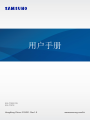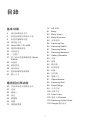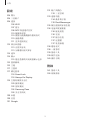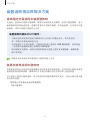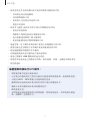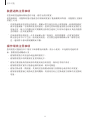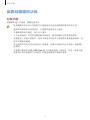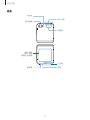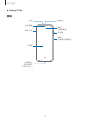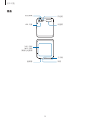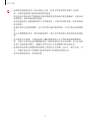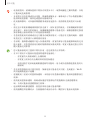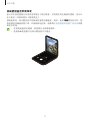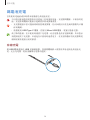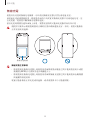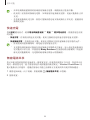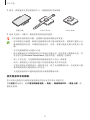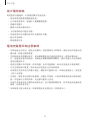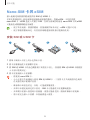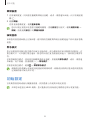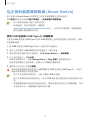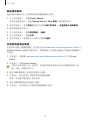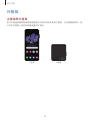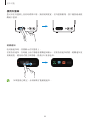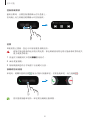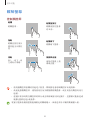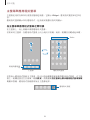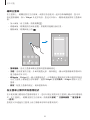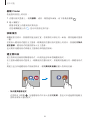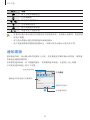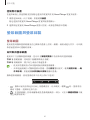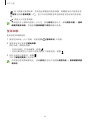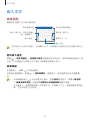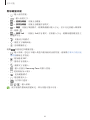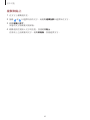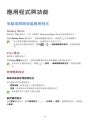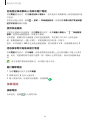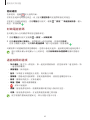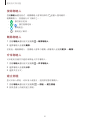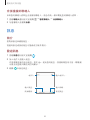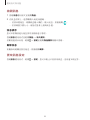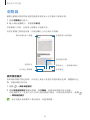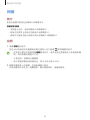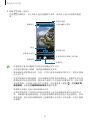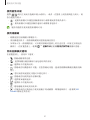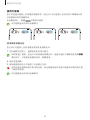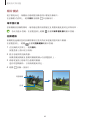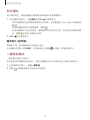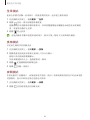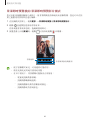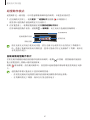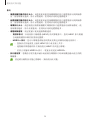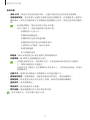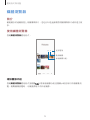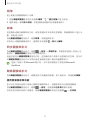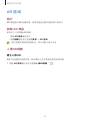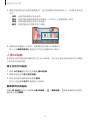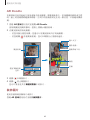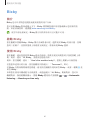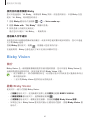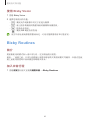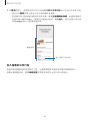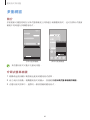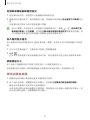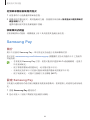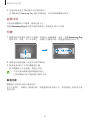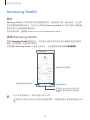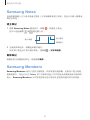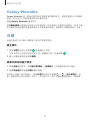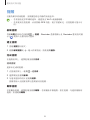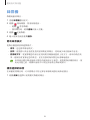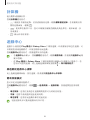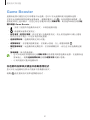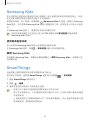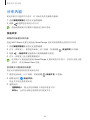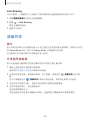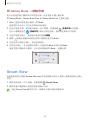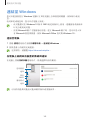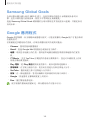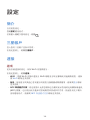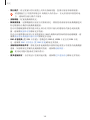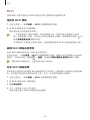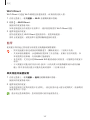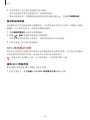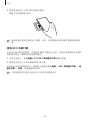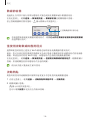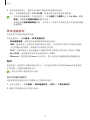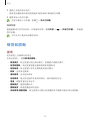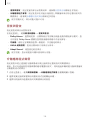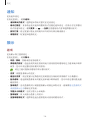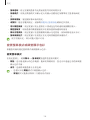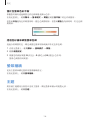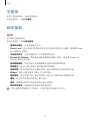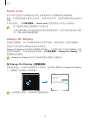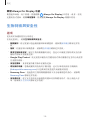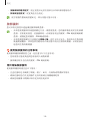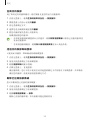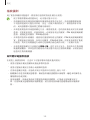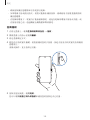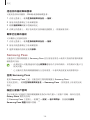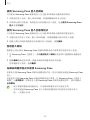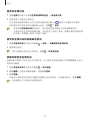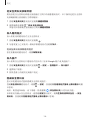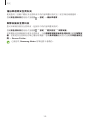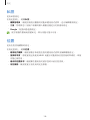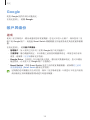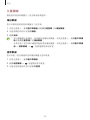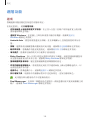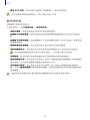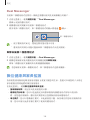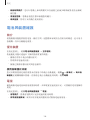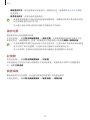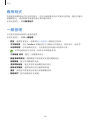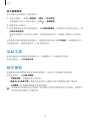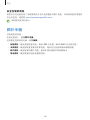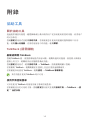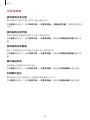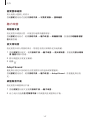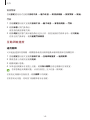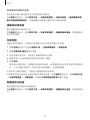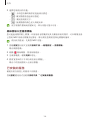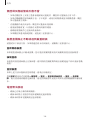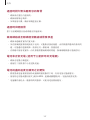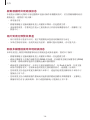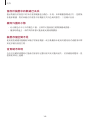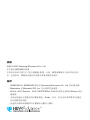2
目錄
基本功能
4 請先參閱說明文件
6 裝置過熱情況與解決方案
9 裝置結構圖與功能
18 為電池充電
23 Nano-SIM 卡與 eSIM
24 開啟與關閉裝置
25 初始設定
26 三星帳戶
27 從之前的裝置傳輸數據 (Smart
Switch)
29 外螢幕
32 瞭解螢幕
39 通知面板
41 螢幕截圖與螢幕錄製
43 輸入文字
應用程式與功能
46 安裝或解除安裝應用程式
47 電話
50 聯絡人
52 訊息
54 瀏覽器
55 相機
72 媒體瀏覽器
76 AR 區域
81 Bixby
82 Bixby Vision
83 Bixby Routines
86 多重視窗
88 Samsung Pay
90 Samsung Health
91 Samsung Notes
91 Samsung Members
92 Galaxy Wearable
92 日曆
93 提醒
94 錄音機
95 我的檔案
95 時鐘
96 計算機
96 遊戲中心
97 Game Booster
98 Samsung Kids
98 SmartThings
99 分享內容
100 音樂共享
101 Smart View
102 連結至 Windows
103 Samsung Global Goals
103 Google 應用程式

目錄
3
131 帳戶與備份
132 三星雲端
133 進階功能
134 動作與手勢
135 Dual Messenger
135 數位健康與家長監護
136 電池與裝置維護
136 優化裝置
136 電量
137 儲存位置
137 記憶體
137 裝置保護
138 應用程式
138 一般管理
139 協助工具
139 軟件更新
140 關於手機
附錄
141 協助工具
155 故障排除
設定
104 簡介
104 三星帳戶
104 連接
106 Wi-Fi
107 藍牙
108 NFC 與感應式付款
110 數據節省器
110 僅使用流動數據的應用程式
110 流動熱點
111 更多連接設定
112 聲音和震動
113 音質與音效
113 分離應用程式聲音
114 通知
114 顯示
115 變更螢幕模式或調整顯示色彩
116 螢幕牆紙
116 主題
117 主螢幕
117 鎖定螢幕
118 Smart Lock
118 Always On Display
119 生物特徵與安全性
120 臉部識別
122 指紋識別
124 Samsung Pass
126 安全資料夾
130 私隱
130 位置
131 Google

4
基本功能
請先參閱說明文件
使用裝置之前,請先閱讀本手冊,以確保安全和正確使用。
•
說明基於裝置的預設設定。
•
部分內容可能與您的裝置不同,視乎地區、服務供應商、型號規格或裝置的軟件
而定。
•
使用某些應用程式或功能時,裝置可能需要連接到 Wi-Fi 或流動網絡。
•
需要高 CPU 和 RAM 使用量的內容 (高品質內容) 將會影響裝置的整體效能。視
乎裝置的規格和裝置使用的環境而定,與該內容相關的應用程式可能不會正常運
作。
•
對於由三星以外的供應商提供的應用程式所導致的效能問題,三星概不負責。
•
對於由用戶編輯註冊表設定或修改作業系統軟件而導致的效能問題或不相容,三
星概不負責。嘗試自訂作業系統,可能會導致裝置或應用程式不能正常工作。
•
本裝置中提供的軟件、聲源、螢幕牆紙、圖像及其他媒體內容被許可作有限使
用。針對商業或其他用途擷取和使用這些資料將違反版權法。用戶對非法使用媒
體導致的法律問題應負全責。
•
使用訊息、上載和下載、自動同步或定位服務等數據服務可能會產生額外費
用,視乎資費方案而定。對於大數據傳輸,建議使用 Wi-Fi 功能。
•
裝置隨附的預設應用程式隨時可能更新,並可能在未經事先通知的情況下撤銷支
援。若您對裝置隨附的應用程式有疑問,請聯絡三星服務中心。對於用戶安裝的
應用程式,請聯絡服務供應商。
•
修改裝置的作業系統或安裝非官方來源的軟件,可能會導致裝置故障並損壞或丟
失數據。這些操作違反三星授權協議,會使您的保用失效。

基本功能
5
•
視乎地區或服務供應商而定,會附加螢幕保護貼以在生產與經銷期間提供保
護。損壞附加的螢幕保護貼不在保固範圍內。
•
裝置會根據周圍環境自動調整對比範圍,即使在強烈的戶外陽光下,您也可以清
楚地查看觸控屏。因為產品性質使然,長時間顯示固定圖片可能會造成殘像 (螢幕
老化) 或重像。
–
建議不要長時間在觸控屏的部分或全部區域使用固定圖片,不使用裝置時請關
閉觸控屏。
–
您可以將觸控屏設為在您未使用時自動關閉。啟動設定應用程式,輕觸顯示
→
螢幕逾時,然後選擇裝置在關閉觸控屏之前要等待的時長。
–
要將觸控屏設為根據周圍環境自動調整亮度,啟動設定應用程式,輕觸顯
示,然後輕觸最佳化亮度開關以啟動。
•
視乎地區或型號而定,某些裝置必須經聯邦通訊委員會 (FCC) 核准。
若您的裝置經 FCC 核准,則您可以檢視其 FCC ID。若要檢視 FCC ID,啟動設
定應用程式並輕觸關於手機
→
狀態資訊。若您的裝置沒有 FCC ID,這意味著裝
置未授權在美國或其領土銷售,僅可攜帶入境美國供持有人私人使用。
•
在飛機或輪船上使用流動裝置可能會受到聯邦和當地準則和限制的約束。請與
適當的主管機關聯絡,並始終遵照機組人員的指示,以了解何時以及如何使用裝
置。
•
LTE 與 5G 型號的電池不相容。
說明圖示
警告:可能會傷害自己或他人的情況
注意:可能會損壞裝置或其他設備的情況
備註:附註、使用技巧或其他資料

基本功能
6
裝置過熱情況與解決方案
當為電池充電過程中裝置發熱時
充電時,裝置和充電器可能發熱。無線充電或快速充電期間,裝置可能會變熱。這不
會影響裝置的壽命或效能,這屬於裝置的正常操作範圍。若電池過熱,充電速度可能
會減慢,或者充電器可能會停止充電。
裝置發熱時請執行以下操作:
•
中斷充電器與裝置的連接並關閉所有正在執行的應用程式。等待裝置冷
卻,然後再次開始為裝置充電。
•
如果裝置的下半部分過熱,可能會是因為已連接的 USB 纜線損壞。使用經過
三星核准的新纜線更換已損壞的 USB 纜線。
•
使用無線充電器時,請勿在裝置與無線充電器之間放置金屬物體、磁鐵與磁
條卡等異物。
無線充電或快速充電功能僅在支援的型號上可用。
裝置在使用過程中發熱時
當您使用需要更多電量的功能或應用程式或者長時間使用時,您的裝置可能會因為電
池消耗增加而暫時發熱。關閉所有正在執行的應用程式並暫時停止使用裝置。
以下情況下裝置可能會過熱。視乎您使用的功能與應用程式而定,這些示例可能不適
用於您的型號。
•
購買後首次啟動或者還原數據期間
•
下載大檔案時

基本功能
7
•
使用需要更多電量的應用程式或長時間使用應用程式時
–
長時間玩高品質遊戲時
–
長時間錄製影片時
–
使用最大亮度設定串流影片時
–
連接至電視時
•
使用多工處理 (或者在背景中執行多個應用程式時)
–
使用多重視窗時
–
錄製影片期間更新或安裝應用程式時
–
進行視像通話期間下載大檔案時
–
使用導航應用程式期間錄製影片時
•
透過雲端、電子郵件或其他帳戶使用大量數據進行同步時
•
裝置在陽光直射環境下在車輛中使用導航應用程式時
•
使用流動熱點與網絡共享功能時
•
在訊號較弱或沒有信號的地方使用裝置時
•
使用已損壞的 USB 纜線為電池充電時
•
裝置的多用途插孔已損壞或有異物,例如液體、灰塵、金屬粉末與鉛筆芯
•
當您漫遊時
裝置發熱時請執行以下操作:
•
將裝置的軟件更新至最新版本。
•
正在執行的應用程式之間存在衝突可能會導致裝置發熱。重新開啟裝置。
•
不使用 Wi-Fi、GPS 與藍牙功能時將其停用。
•
關閉增加電池消耗或不使用時在背景中執行的應用程式。
•
刪除不必要的檔案或未使用的應用程式。
•
降低螢幕亮度。
•
如果裝置過熱或感覺裝置長時間發熱,暫時請勿使用。如果裝置持續過
熱,請聯絡三星服務中心。

基本功能
8
裝置過熱注意事項
若您因裝置過熱而開始感到不適,請停止使用裝置。
裝置發熱時,功能與效能可能會受到限制或裝置可能會關閉以降溫。功能僅在支援的
型號上可用。
•
若裝置過熱並達到特定的溫度,將顯示警告訊息以防止裝置故障、刺激與損傷皮
膚及電池洩漏。若要降低裝置的溫度,螢幕亮度與效能速度將受到限制且將停止
電池充電。執行中的應用程式將關閉且除緊急通話之外的所有通話及其他功能將
受到限制,直到裝置降溫。
•
若因為裝置的溫度進一步升高而顯示第二則訊息,裝置將關閉。在裝置的溫度
降至指定水平以下之前,請勿使用裝置。若在緊急通話期間顯示第二條警告訊
息,通話將不會因強制關機而中斷。
操作環境注意事項
您的裝置可能會在以下情況下因為環境而發熱。請小心使用,以免縮短電池的壽
命、損壞裝置或釀成火災。
•
請勿將裝置存放在過冷或過熱的溫度下。
•
請勿將裝置長時間暴露在直射的陽光中。
•
請勿在溫度極高的區域長時間使用或存放裝置,例如夏季的汽車內。
•
請勿將裝置放置於可能會過熱的區域,例如電熱毯。
•
請勿在熱水器、微波爐、炙熱的煮食設備或高壓力容器附近或內部存放裝置。
•
請勿使用覆蓋層已剝落或受損的纜線,勿使用任何已受損或發生故障的充電器或
電池。

基本功能
9
裝置結構圖與功能
包裝內容
請參閱快速入門指南,瞭解包裝內容。
•
裝置隨附的項目和可用的配件可能會因所在地區或服務供應商有所不同。
•
隨附項目僅針對本裝置設計,可能與其他裝置並不相容。
•
外觀和規格如有變更,恕不另行通知。
•
可另向當地的三星零售商購買附加的配件。購買前確保它們與裝置相容。
•
請僅使用三星認可的配件。使用未經認可的配件可能導致效能問題和故障,此
情形不屬保用範疇。
•
是否提供所有配件完全決定於生產廠家。有關可用配件的更多資訊,請參閱三
星網站。
•
支援數字輸出的耳機 (USB Type-C) 可以與此裝置一同使用。但是,裝置可能
與使用不同音訊輸出方法或由不同製造商製造的耳機不相容。

基本功能
10
裝置結構圖
►
Galaxy Z Flip 5G:
展開
前置相機
揚聲器
音量鍵
主螢幕
SIM 卡匣
話筒
耳機插孔/
多用途插孔
(USB Type-C)
測距/
光源感應器
側鍵
(指紋識別感應器)

基本功能
11
摺疊
主天線
揚聲器
話筒
GPS 天線
閃光燈
外螢幕
後置相機
NFC 天線/
MST 天線/
無線充電線圈

基本功能
12
►
Galaxy Z Flip:
展開
前置相機
揚聲器
音量鍵
主螢幕
SIM 卡匣
話筒
耳機插孔/
多用途插孔
(USB Type-C)
測距/
光源感應器
側鍵
(指紋識別感應器)

基本功能
13
摺疊
主天線
揚聲器
話筒
GPS 天線
閃光燈
外螢幕
後置相機
NFC 天線/
MST 天線/
無線充電線圈

基本功能
14
•
請將裝置摺疊後再放入袋內或進行存放。請勿在裝置展開的狀態下存放裝
置,因為其他物體可能會刮傷或刺穿螢幕。
•
請勿使用如筆或指甲等硬物或尖銳的物體按壓螢幕或前置相機鏡頭。可能因此
損壞裝置,例如刮傷或刺穿螢幕。
•
請勿透過使用手指推開螢幕的方式展開裝置。可能因此損壞裝置,例如刮傷或
刺穿螢幕。
•
建議不要除去螢幕保護膜,也不要安裝其他貼膜或貼紙,否則可能因此損壞裝
置。
•
執行反覆觸摸操作時,例如滑動螢幕時,請注意屏幕塗層可能會剝落而損壞裝
置。
•
您的裝置含有磁體,可能會影響心臟起搏器或植入式心律轉變除顫器醫療裝
置。若您正在使用任何這類醫療裝置,請將裝置放在安全的距離,並且在使用
裝置之前諮詢您的醫生。磁鐵所在的位置已在裝置圖像中標記為灰色。
•
請將您的裝置與受磁體影響的物體之間保持安全距離。信用卡、銀行存摺、門
卡、登機卡或泊車卡等物體可能會因裝置中的磁體受損或停用。
•
請勿向後摺疊裝置。裝置將受損。

基本功能
15
•
收疊裝置時,請確保螢幕中間沒有放置如卡片、硬幣或鑰匙之類的物體,否則
可能因此造成損壞。
•
本裝置不具有防塵或抗水功能。與液體或類似水、咖啡或沙子等小物體接觸可
能導致裝置損壞,例如造成螢幕刮傷或凹痕。
•
使用揚聲器時,比如播放媒體檔案或使用免提時,請勿將裝置放置於耳朵附
近。
•
請注意不要使相機鏡頭暴露於強光源下,例如直射的陽光。若相機鏡頭暴露於
強光源下,例如直射的陽光,相機圖像感應器可能會受損。圖像感應器受損後
無法修復且會導致相片中出現圓點或斑點。
•
若您裝置使用的玻璃或亞克力機身有破損的情況,可能存在受傷的風險。請將
裝置送往三星服務中心修理後再使用。
•
若話筒、揚聲器或聽筒中進入灰塵或異物,裝置的聲音可能會變細聲或特定功
能不運作。若您嘗試使用尖銳的物體移除灰塵或異物,裝置可能會受損且其外
觀可能會受到影響。
•
您可能會發現到主螢幕中間有折痕。這是裝置的正常特徵。
•
在以下情況中可能會出現連接問題與電池消耗:
–
在裝置的天線區域貼上金屬貼紙
–
在裝置上附加含有金屬材料的裝置保護套
–
在使用撥打電話或流動數據連線等功能時,用手或其他物體遮蓋裝置的天
線區域
•
若在裝置摺疊時用手蓋住裝置,無線電波可能會受到干擾,造成藍牙、Wi-Fi
與其他網絡連接不流暢。
•
建議使用三星認可的螢幕保護貼。未經認可的螢幕保護貼可能導致感應器發生
故障。
•
請勿使用螢幕保護貼、貼紙或保護套等螢幕配件覆蓋測距/光源感應器區
域。否則可能會使感應器發生故障。
•
通話期間因距離感應器,裝置頂部的光線可能會閃爍。
•
請勿讓觸控屏接觸到水。在潮濕條件或沾到水時,觸控屏可能會出現故障。

基本功能
18
為電池充電
首次使用電池前或長時間未用後請先為電池充電。
只可使用專為您的裝置設計並經過三星核准的電池、充電器與纜線。不相容的電
池、充電器與纜線可能會引起嚴重事故或損壞裝置。
•
充電器連接不當可能會導致裝置嚴重損壞。任何因使用不當造成的損壞均不屬
保用範疇。
•
請僅使用 USB Type-C 纜線。若使用 Micro USB 纜線,裝置可能會受損。
為了節約能源,在不使用時請拔下充電器。此充電器是沒有電源開關,所以您必
須從插座拔下充電器,以避免在不使用時浪費電力。在充電時應保持充電器與電
源插座緊密連接且易於插拔。
有線充電
將 USB 纜線連接到 USB 電源轉接器,然後將纜線插入裝置的多用途插孔為電池充
電。完全充電後,從裝置斷開充電器的連接。

基本功能
19
無線充電
裝置具有內置的無線充電線圈。可以使用無線充電器 (另售) 為電池充電。
為電池充電前請摺疊裝置。將裝置背面的中央放置於無線充電器中央為電池充電。完
全充電後,從裝置中斷無線充電器的連接。
預計充電時間將在通知面板上出現。實際充電時間可能因充電條件而有所不同。
請按照下圖所示將裝置調整到正確的位置以確保連接良好。否則,裝置可能無法
正常充電或者過熱。
無線充電線圈
無線充電注意事項
•
將裝置放在無線充電器上時裝置的背面與裝置保護套之間不能放置信用卡或射
頻識別 (RFID) 卡 (例如交通卡或鑰匙卡)。
•
將裝置放在無線充電器上時裝置的背面與無線充電器之間不能放置如金屬物體
與磁鐵等導電材料。
裝置可能會無法正常充電或者過熱,或者裝置與卡片可能會損壞。

基本功能
20
•
如果在網絡訊號較弱的區域使用無線充電器,網絡接收可能會中斷。
•
使用經三星批准的無線充電器。如果使用其他無線充電器,電池可能無法正常
充電。
•
若您使用無線充電支架,裝置可能無法穩定地安裝或無法正常充電。建議使用
無線充電板。
快速充電
啟動設定應用程式,輕觸電池與裝置維護
→
電量
→
更多電池設定,然後啟用您需要
的功能。
•
快速充電:若要使用快速充電功能,使用支援最佳化快速充電的電池充電器。
•
快速無線充電:若要使用此功能,使用充電器和支持快速無線充電功能的元件。
•
當裝置或其螢幕關閉時,為電池充電的速度更快。
•
充電器內部的風扇可能會在快速無線充電期間產生噪音。加入設定快速無線充
電功能的日常行程,以便使用 Bixby Routines 在預設時間自動關閉。快速無
線充電功能關閉時,充電器的風扇噪音與指示燈將減弱。
無線電源共享
您可以使用您的裝置的電池為另一個裝置充電。即使您的裝置正在充電,您仍然可以
為另一個裝置充電。視乎使用的配件或保護套的類型而定,Wireless PowerShare 功
能可能無法正常運作。建議在使用此功能之前移除正在使用的所有配件與保護套。
1
開啟通知面板,向下滑動,然後輕觸 (無線電源共享) 以啟動。
2
摺疊裝置。
ページが読み込まれています...
ページが読み込まれています...
ページが読み込まれています...
ページが読み込まれています...
ページが読み込まれています...
ページが読み込まれています...
ページが読み込まれています...
ページが読み込まれています...
ページが読み込まれています...
ページが読み込まれています...
ページが読み込まれています...
ページが読み込まれています...
ページが読み込まれています...
ページが読み込まれています...
ページが読み込まれています...
ページが読み込まれています...
ページが読み込まれています...
ページが読み込まれています...
ページが読み込まれています...
ページが読み込まれています...
ページが読み込まれています...
ページが読み込まれています...
ページが読み込まれています...
ページが読み込まれています...
ページが読み込まれています...
ページが読み込まれています...
ページが読み込まれています...
ページが読み込まれています...
ページが読み込まれています...
ページが読み込まれています...
ページが読み込まれています...
ページが読み込まれています...
ページが読み込まれています...
ページが読み込まれています...
ページが読み込まれています...
ページが読み込まれています...
ページが読み込まれています...
ページが読み込まれています...
ページが読み込まれています...
ページが読み込まれています...
ページが読み込まれています...
ページが読み込まれています...
ページが読み込まれています...
ページが読み込まれています...
ページが読み込まれています...
ページが読み込まれています...
ページが読み込まれています...
ページが読み込まれています...
ページが読み込まれています...
ページが読み込まれています...
ページが読み込まれています...
ページが読み込まれています...
ページが読み込まれています...
ページが読み込まれています...
ページが読み込まれています...
ページが読み込まれています...
ページが読み込まれています...
ページが読み込まれています...
ページが読み込まれています...
ページが読み込まれています...
ページが読み込まれています...
ページが読み込まれています...
ページが読み込まれています...
ページが読み込まれています...
ページが読み込まれています...
ページが読み込まれています...
ページが読み込まれています...
ページが読み込まれています...
ページが読み込まれています...
ページが読み込まれています...
ページが読み込まれています...
ページが読み込まれています...
ページが読み込まれています...
ページが読み込まれています...
ページが読み込まれています...
ページが読み込まれています...
ページが読み込まれています...
ページが読み込まれています...
ページが読み込まれています...
ページが読み込まれています...
ページが読み込まれています...
ページが読み込まれています...
ページが読み込まれています...
ページが読み込まれています...
ページが読み込まれています...
ページが読み込まれています...
ページが読み込まれています...
ページが読み込まれています...
ページが読み込まれています...
ページが読み込まれています...
ページが読み込まれています...
ページが読み込まれています...
ページが読み込まれています...
ページが読み込まれています...
ページが読み込まれています...
ページが読み込まれています...
ページが読み込まれています...
ページが読み込まれています...
ページが読み込まれています...
ページが読み込まれています...
ページが読み込まれています...
ページが読み込まれています...
ページが読み込まれています...
ページが読み込まれています...
ページが読み込まれています...
ページが読み込まれています...
ページが読み込まれています...
ページが読み込まれています...
ページが読み込まれています...
ページが読み込まれています...
ページが読み込まれています...
ページが読み込まれています...
ページが読み込まれています...
ページが読み込まれています...
ページが読み込まれています...
ページが読み込まれています...
ページが読み込まれています...
ページが読み込まれています...
ページが読み込まれています...
ページが読み込まれています...
ページが読み込まれています...
ページが読み込まれています...
ページが読み込まれています...
ページが読み込まれています...
ページが読み込まれています...
ページが読み込まれています...
ページが読み込まれています...
ページが読み込まれています...
ページが読み込まれています...
ページが読み込まれています...
ページが読み込まれています...
ページが読み込まれています...
ページが読み込まれています...
ページが読み込まれています...
ページが読み込まれています...
ページが読み込まれています...
ページが読み込まれています...
ページが読み込まれています...
ページが読み込まれています...
ページが読み込まれています...
ページが読み込まれています...
-
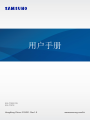 1
1
-
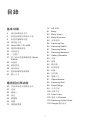 2
2
-
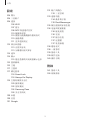 3
3
-
 4
4
-
 5
5
-
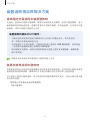 6
6
-
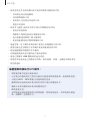 7
7
-
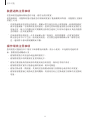 8
8
-
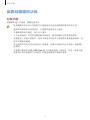 9
9
-
 10
10
-
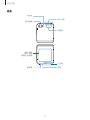 11
11
-
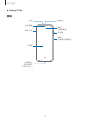 12
12
-
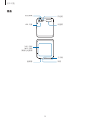 13
13
-
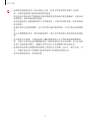 14
14
-
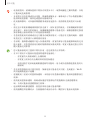 15
15
-
 16
16
-
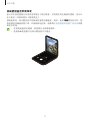 17
17
-
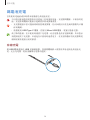 18
18
-
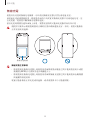 19
19
-
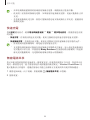 20
20
-
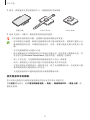 21
21
-
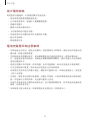 22
22
-
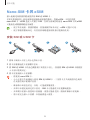 23
23
-
 24
24
-
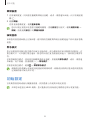 25
25
-
 26
26
-
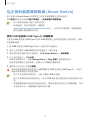 27
27
-
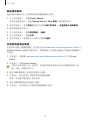 28
28
-
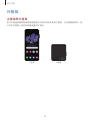 29
29
-
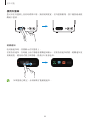 30
30
-
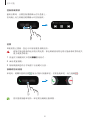 31
31
-
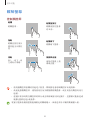 32
32
-
 33
33
-
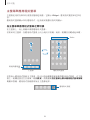 34
34
-
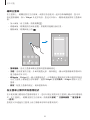 35
35
-
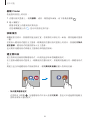 36
36
-
 37
37
-
 38
38
-
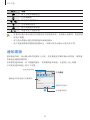 39
39
-
 40
40
-
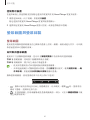 41
41
-
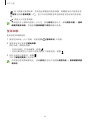 42
42
-
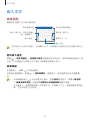 43
43
-
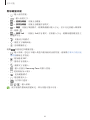 44
44
-
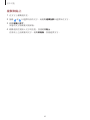 45
45
-
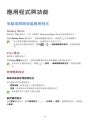 46
46
-
 47
47
-
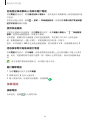 48
48
-
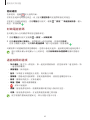 49
49
-
 50
50
-
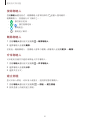 51
51
-
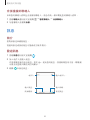 52
52
-
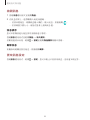 53
53
-
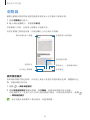 54
54
-
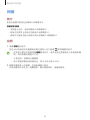 55
55
-
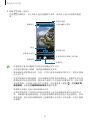 56
56
-
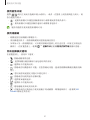 57
57
-
 58
58
-
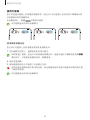 59
59
-
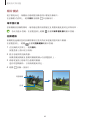 60
60
-
 61
61
-
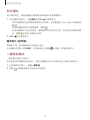 62
62
-
 63
63
-
 64
64
-
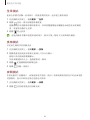 65
65
-
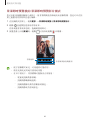 66
66
-
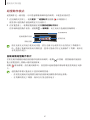 67
67
-
 68
68
-
 69
69
-
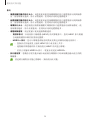 70
70
-
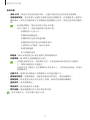 71
71
-
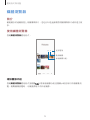 72
72
-
 73
73
-
 74
74
-
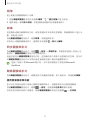 75
75
-
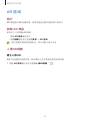 76
76
-
 77
77
-
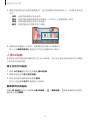 78
78
-
 79
79
-
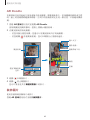 80
80
-
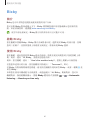 81
81
-
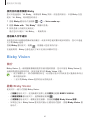 82
82
-
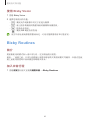 83
83
-
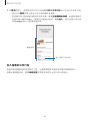 84
84
-
 85
85
-
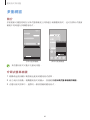 86
86
-
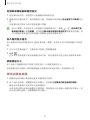 87
87
-
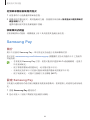 88
88
-
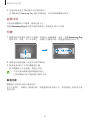 89
89
-
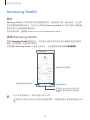 90
90
-
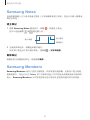 91
91
-
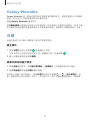 92
92
-
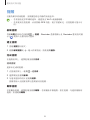 93
93
-
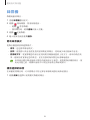 94
94
-
 95
95
-
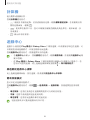 96
96
-
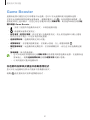 97
97
-
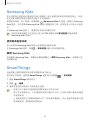 98
98
-
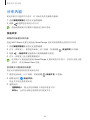 99
99
-
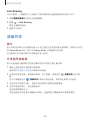 100
100
-
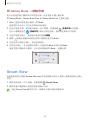 101
101
-
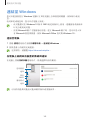 102
102
-
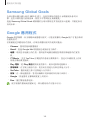 103
103
-
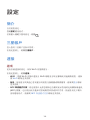 104
104
-
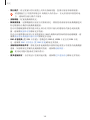 105
105
-
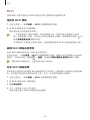 106
106
-
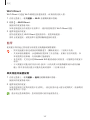 107
107
-
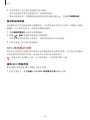 108
108
-
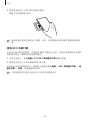 109
109
-
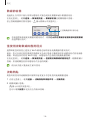 110
110
-
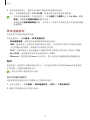 111
111
-
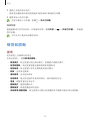 112
112
-
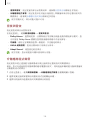 113
113
-
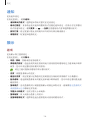 114
114
-
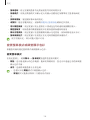 115
115
-
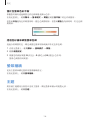 116
116
-
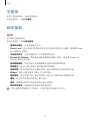 117
117
-
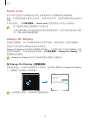 118
118
-
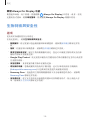 119
119
-
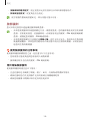 120
120
-
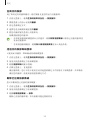 121
121
-
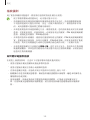 122
122
-
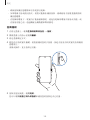 123
123
-
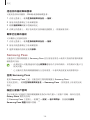 124
124
-
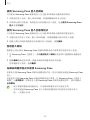 125
125
-
 126
126
-
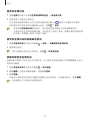 127
127
-
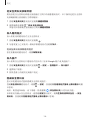 128
128
-
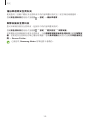 129
129
-
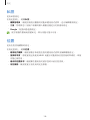 130
130
-
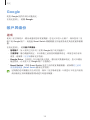 131
131
-
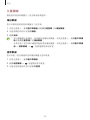 132
132
-
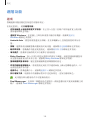 133
133
-
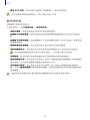 134
134
-
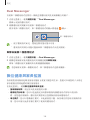 135
135
-
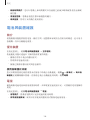 136
136
-
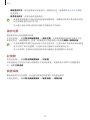 137
137
-
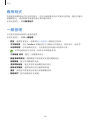 138
138
-
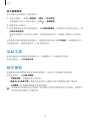 139
139
-
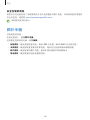 140
140
-
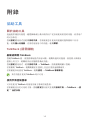 141
141
-
 142
142
-
 143
143
-
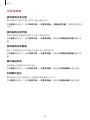 144
144
-
 145
145
-
 146
146
-
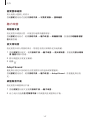 147
147
-
 148
148
-
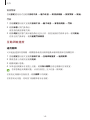 149
149
-
 150
150
-
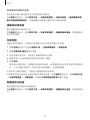 151
151
-
 152
152
-
 153
153
-
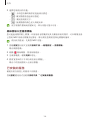 154
154
-
 155
155
-
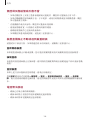 156
156
-
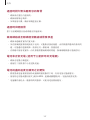 157
157
-
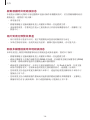 158
158
-
 159
159
-
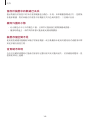 160
160
-
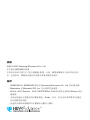 161
161